电脑如何制作一个启动U盘详细教程
什么是U盘启动盘?说白点,不过就是一个装有PE镜像的U盘吗?后期可以通过这个启动盘进入PE系统。没错,就是这么简单的道理,但是仅仅是因为这么简单的道理,很多人都不知道怎么制作PE镜像文件。今天小编就带你来学习一下,如何利用电脑制作一个启动U盘。

准备工具:
1. 小熊一键重装系统软件
2. 一个8G以上的U盘(建议使用)
3. 一台正常联网的电脑
具体步骤:
1.在小熊官网上下载软件,打开之前提前关闭所有的杀毒软件,以免重装失败。
2.将U盘插入电脑后打开软件,点击“制作启动盘”下的“U盘模式”,勾选u盘设备后选择“+”添加系统文件。
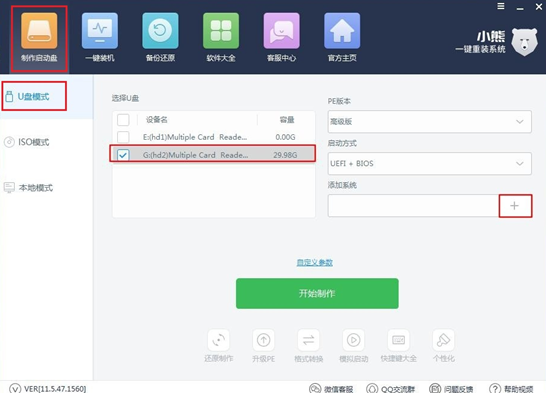
3.选择系统进行下载。选择好需要下载的微软官方原版的系统文件后,勾选后面相对应的选项框,最后点击“确定”。
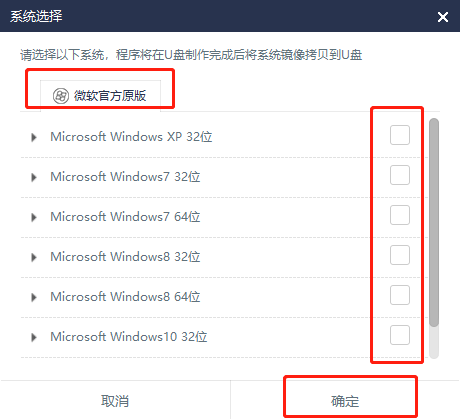
4.此时重新回到U盘模式界面,确认选择的文件等无误后点击“开始制作”。

5.制作启动盘时, U盘上所有数据都会被格式化,所以我们应该提前备份重要文件,最后点击“确定”。
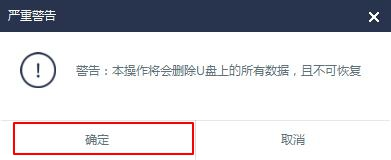
接着在弹出的提示窗口中根据自己需要进行选择,小编就选择“UEFI/BIOS双启动”这种方式。
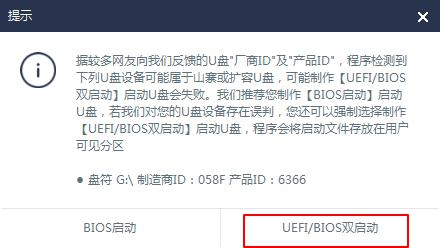
6.小熊开始进入自动下载PE镜像文件的状态。
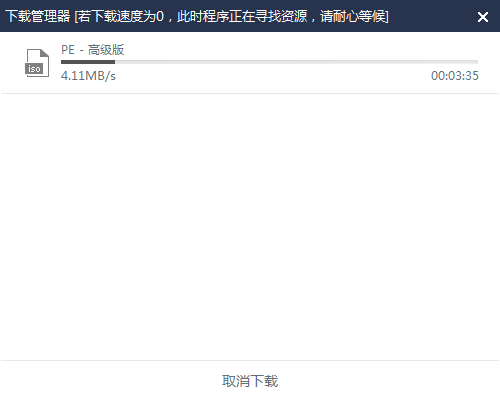
文件下载完成后,在弹出的提示窗口中点击“确定”,如果U盘制作失败,重新按照上面的步骤进行操作即可。
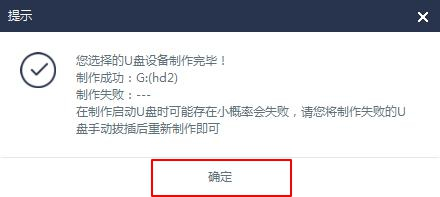
7.此时我们可以在U盘模式主界面中勾选U盘设备后,点击“模拟启动”中的“BIOS启动”进行测试,如果出现以下界面,证明U盘启动盘制作成功。
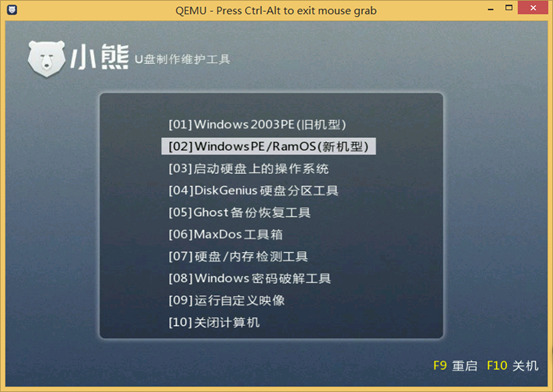
8.启动盘制作完成后,重新回到U盘模式主界面,在右下角中点击“快捷键大全”查询电脑的启动快捷键,后期就可以将电脑设置为U盘启动进入PE系统,对电脑进行重装。
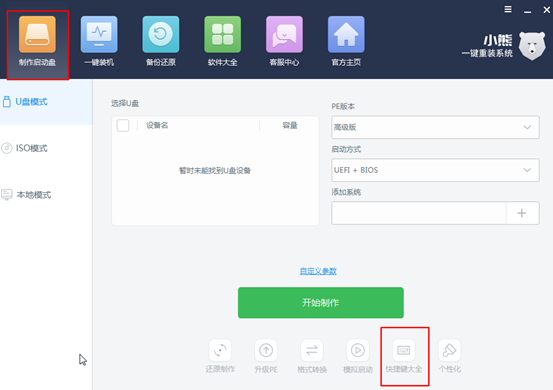
以上就是本次小编为大家带来的启动盘制作步骤,有需要的小伙伴可以收藏。
上一篇:启动U盘怎么重装电脑win7系统
下一篇:电脑系统怎么离线重装win7
Win10教程查看更多

2021-10-08查看详情

2021-10-05查看详情

2021-10-05查看详情

2021-09-24查看详情

重装系统教程查看更多

win10电脑系统应该如何进行快速安装?我们怎么快速重装系统win10?大家都知道重装系统的方法有很多种,但是要说最简单的一种,无疑是一键重装了。就算你是电脑新手,完全可以靠自己重装,毫无压力。下面,小编将带大家来看看win10电脑系统应该如何进行快速安装吧。
联想拯救者Y9000X 2TB搭载Intel Core i7-9750H(2.6GHz/L3 12M)处理器,配置32GB DDR4和2TB SSD,笔记本无光驱。一般我们可以用光盘重装系统,那么对于没有光驱的笔记本该如何进行重装系统呢?下面为大家介绍联想拯救者Y9000X 2TB如何一键重装win8系统。
神舟战神K670C-G4A1是一款15.6英寸的高清大屏笔记本,这款笔记本标配了Intel Pentium G5420处理器,还有512GB SSD以及NVIDIA GeForce MX250独立显卡,电脑运行速度非常快,非常适合用来影音与娱乐。那这款神舟战神K670C-G4A1笔记本如何重装win8系统大家有了解过吗,今天小编跟大家分享神舟战神K670C-G4A1如何一键重装win8系统。
雷神911(Intel第八代)如何一键重装win8系统?小熊一键重装系统软件特别适合小白用户,帮助没有电脑基础的用户成功重装系统。那么现在小编就跟大家分享一篇使用小熊一键重装系统软件装系统的教程,以雷神911(Intel第八代)笔记本如何一键重装win8系统为例。
